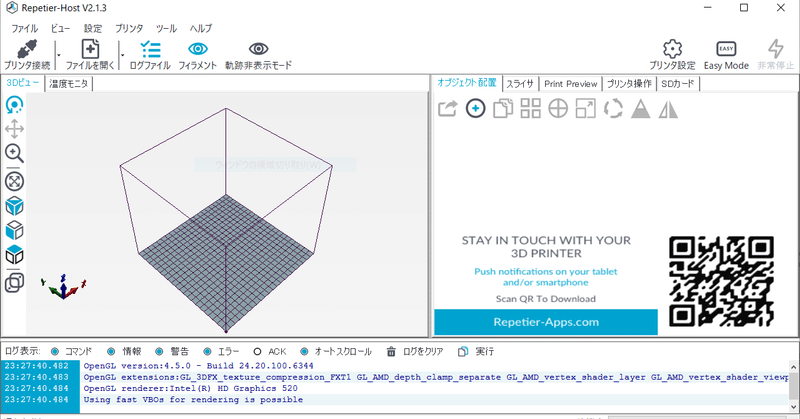
3Dプリンタの設定を確認変更する(Repetier-Host)
3Dプリンタのハードウェアを改造・変更したら、それに伴ってプリンターの制御も変更した方がいいのでは...?
そもそもメーカーの設定は自分の好みの設定なのか...?
FDMな3Dプリンターの制御ボードに書き込まれている設定値を見てみよう。
ソフトウェア(Repetier-Host)
今回はRepetier-Hostを使います。
Curaでもいいのですが、Repetier-Hostにはとても便利な機能があるのでインストールしましょう。
気前のいいあなたはきっと寄付をすることでしょう。
気前の良くないかペイパルのアカウントが無い人は下の方に
[Download without donation]
(寄付無しでダウンロードするぜ!)の文字があります。押すとダウンロードページに飛びます。
適宜インストールをしてください。
Mac版は開発が止まっているのでWindows版かLinux版がいいですね。
接続
①パソコンとプリンタをUSBでつなぐ
②左上の[プリンタ接続]のボタンを押す
③うまくつながらなかったら[ Port]や[Baud Rate]を調整してOKしてから再度接続します。
つながらない場合のヒント:
・PortをAutoから任意のCOM番号に切り替えてください
・Baud Rateは115200がいいかもしれません
・プリンターのドライバーを再度インストールしましょう
・パソコンとプリンターの電源を入れなおしてみましょう
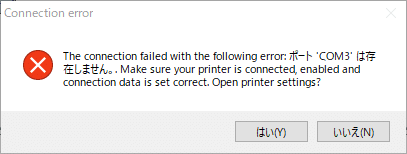
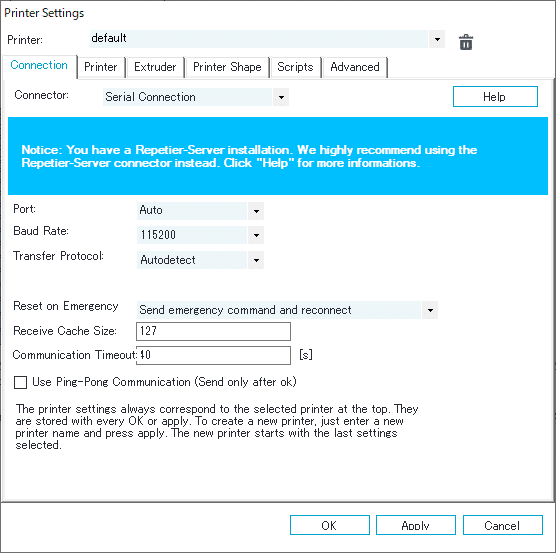
うまく接続されると左上のプリンタ接続のアイコンが水色になります。
続いて【設定>ファームウェアEEPROM設定】とクリックします。
そうすると3Dプリンタの中の記憶領域EEPROMの中に書かれた設定値が表示されます。
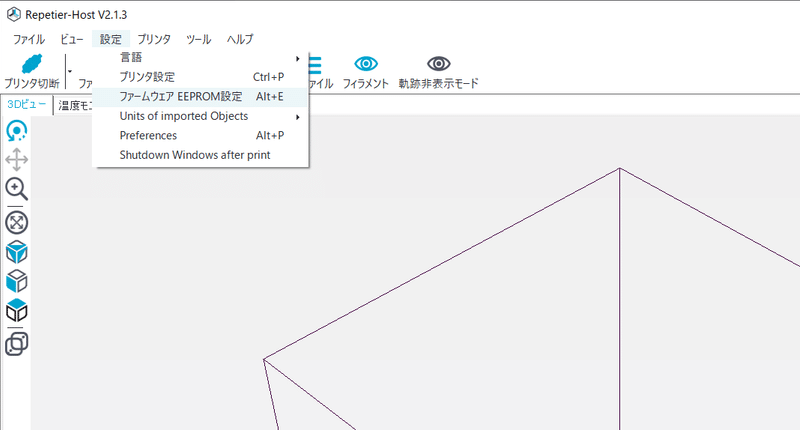
いっぱいありますね。
もしかしたらお使いの環境では表示されない項目やここには無い項目もあるかもしれません。
X,Y,Z,E のaxis resolutionは1mm移動させるためにステッピングモーターにいくら信号を送るかという値ですね。
max feedrateはそれぞれの軸の最高速度。
max accelerationは最大の加速度。
印刷中特有の値もありますね。
Jerkは動き始めの速度です。
Home offsetでそれぞれのXYZリミットと別途にXYZのエリアの位置を決定できます。
P,I,Dとあるのはノズルやヒートベッドの温度調整の制御パラメーターです。
これが最適な値になっていない場合は、印刷中に温度が一定にならず、印刷品質が落ちてしまいます。
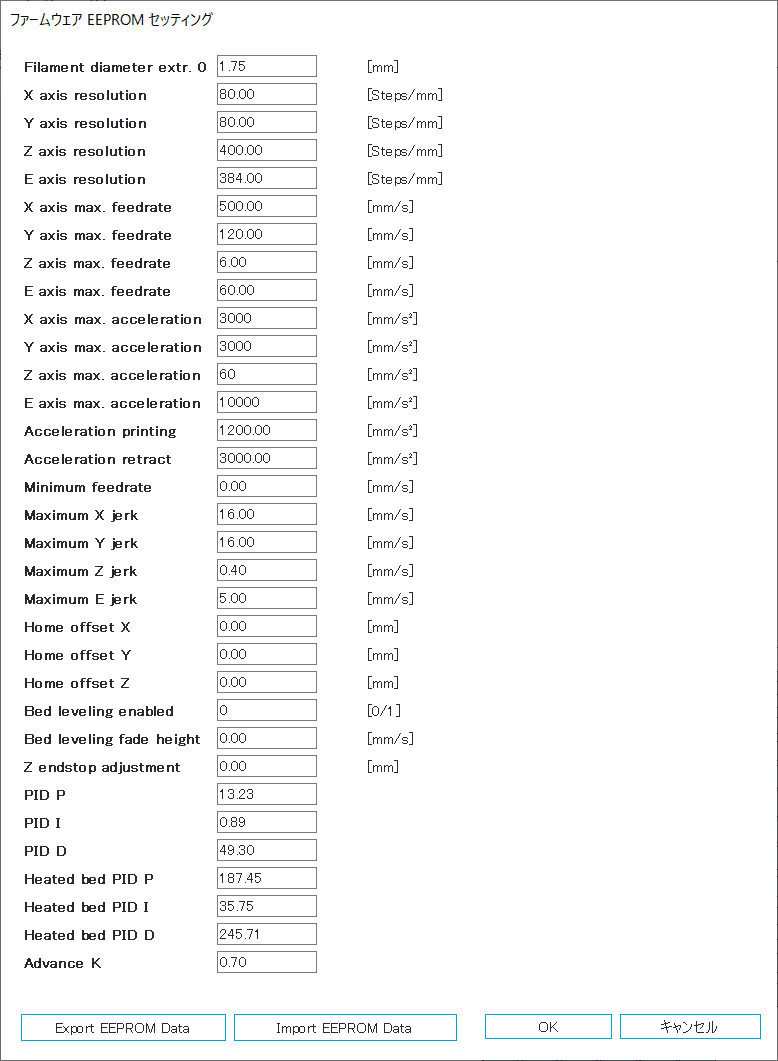
変更したい項目があれば数字を入力して、[OK]を押せば設定変更完了です。
必要なら設定をエクスポートして保存したり、必要に応じてインポートも可能です。
すこし変わったRepetier-Hostの使い方でした!
ご参考になりましたら、サポートをお願いします。
記事をサポートしていただくと、一層のやる気と遊び心を発揮して新しい記事をすぐに書いたり、3Dプリントを購入してレビューしたりしちゃうかもしれません。
